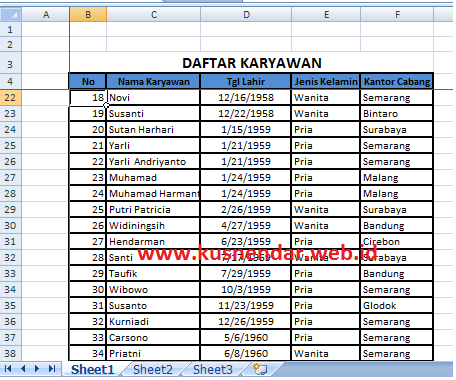Kali ini kita akan meng-explore tools yang dimiliki Excel sehingga kita tahau sedikit penggunaan tool tersebut. Pasti anda pernah mengerjakan tugas atau pekerjaan dengan data banyak baik ratusan dan ribuan yang memanjang secara vertikal (atas -> bawah). Jika anda ingin melihat data yang terbawah maka keterangan dari tabel tersebut akan menghilang karena tergeser ke atas. Ternyata dengan menggunakan tools Freeze Panes kita dapat membuat keterangan tabel tetap terlihat meskipun kursor anda melihat data yang paling data.
Untuk lebih jelasnya saya akan memberikan contoh screenshoot dari data sebelum menggunakan Freeze Panes:
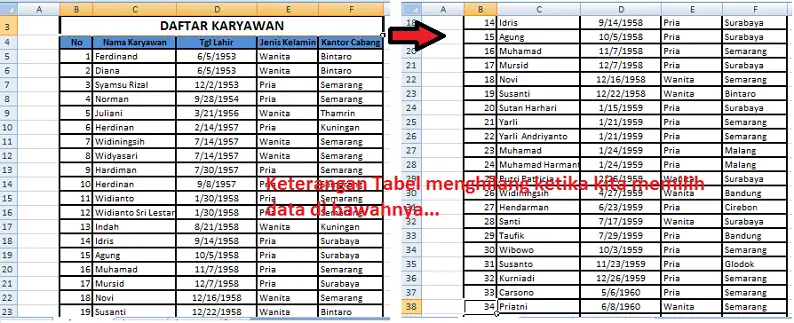
Agar keterangan No, Nama Karyawan, Tgl Lahir, Jenis Kelamin, dan Kantor Cabang tetap terlihat kita gnakan Freeze Panes. Berikut caranya:
1. Arahkan kursor anda di Cell “Nomor 1”.
2. Kemudian pilih menu View>>Freeze Panes (Windows).
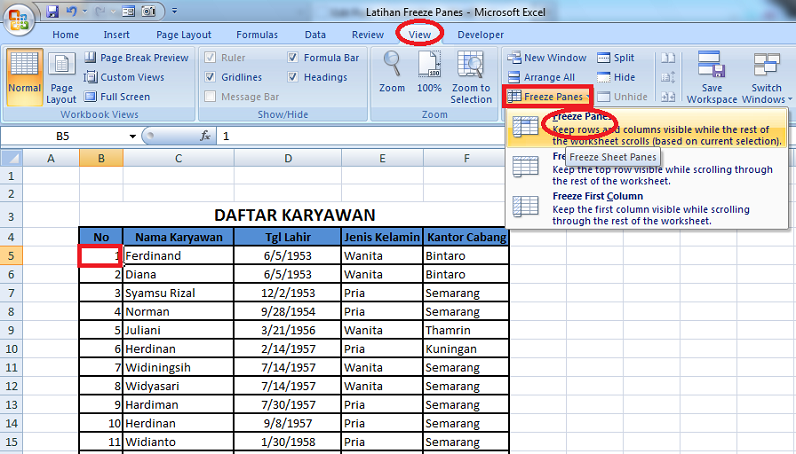
3. Nah sekarang kita coba hasilnya, arahkan kursor anda ke data paling bawah
Dengan begini maka anda dapat melihat data terbawah namun tetap dapat melihat keterangan kolom tabelnya, mudah bukan…..selamat mencoba.